Google Chrome'da çok sayıda açık sekmeniz olduğunda işler sizin için kontrolden çıkmaya başlıyor mu? Sekme Menüsü uzantısıyla kontrolü geri alın ve bu sekmeleri kolayca yönetin.
Önce
Chrome'u kullanmanın rahatsız edici yanlarından biri, çok sayıda sekme açtığınızda çok fazla "deneme yanılma" olmaksızın tam olarak hangisinin açılacağını bilmenin zorlaşmasıdır. Burada görebileceğiniz gibi, bazı sekmeler artık favicon'u göstermiyor ve bazı sekmelerde aynı favicon var. Her iki durumda da bu, görüntülemek istediğiniz sekmeyi hızlı bir şekilde bulmak için iyi değildir.
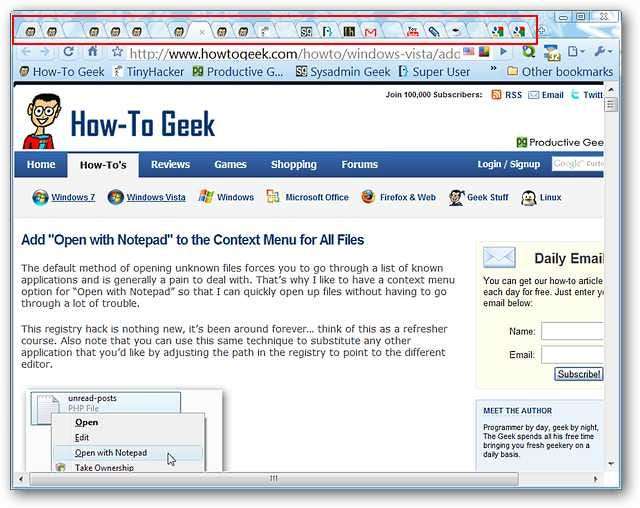
Kurmak
Seçeneklerin sıralanması karmaşık değildir ancak bazı küçük ayarlamalar, Sekme Menüsünün sizin için nasıl çalıştığını daha iyi kişiselleştirmeye yardımcı olabilir. Varsayılan "Klavye Kısayolu" "Ctrl + m" dir ancak kombinasyona "Alt ve / veya Shift" eklenerek genişletilebilir. İsterseniz "Araç Çubuğu Simgesinin" görünümünü de değiştirebilirsiniz. Varsayılan ayar "statik simge" içindir, ancak her zaman açık sekme sayısını gösterecek veya fareyi "Araç Çubuğu Simgesi" üzerine getirdiğinizde yalnızca numarayı gösterecek şekilde değiştirilebilir. "Sekme Çubuğu" nda açılan üç sekmenin, seçeneklerin altındaki "Sekmeler Listesi" nde de gösterildiğini görebilirsiniz.
Uzantıyı kullanırken akılda tutulması gereken iki önemli nokta vardır:
- "Araç Çubuğu Simgesi" üzerinde gösterilen açık sekmelerin sayısı, yalnızca söz konusu pencere ve onun sekmeleri ile ilgilidir.
- "Klavye Kısayolu" nun kullanılması, "Seçenekler Sayfasını" (açılır pencere yerine) açar ve oradaki belirli bir pencere için "Sekmeler Listesi" ne erişmenizi sağlar.
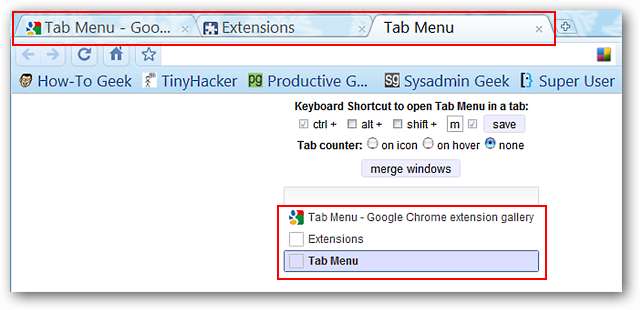
"Seçenekler Sayfanız" açıksa, açılır pencerede aynı listeyi de görüntüleyebilirsiniz. Bu uzantı ile ilgili en güzel şeylerden biri, ihtiyaçlarınıza en uygun şekilde "Sekmeler Listesi" ne erişebilmenizdir.
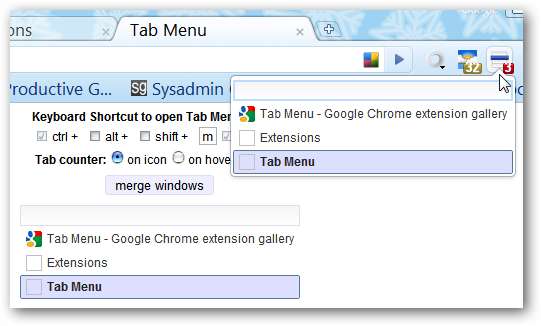
Eylemde Sekme Menüsü
Şimdi işin eğlenceli kısmı. Burada yirmi dört açık sekmeli orijinal penceremizi ve içindeki diğer üç sekmeyle ikinci penceremizi görebilirsiniz.
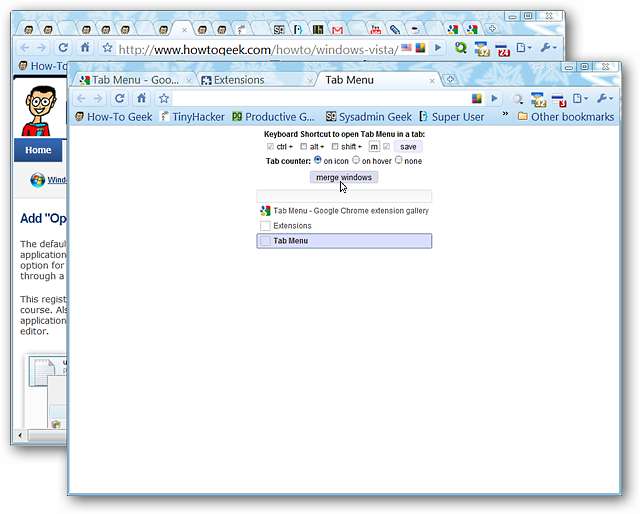
"Araç Çubuğu Simgelerimizin" ve sekme sayılarının yakından görünümü. Yapmaya karar verdiğimiz ilk şey, "Pencereleri Birleştir" seçeneğine tıklayarak tüm sekmelerimizi tek bir pencerede birleştirmek oldu.
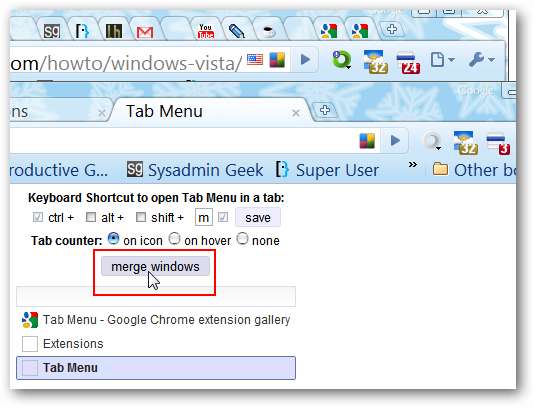
Bir tıklama sonra ve tüm sekmelerimiz, güncellenmiş sekme sayısı ve "Seçenekler Sayfası" ndaki "Sekmeler Listesi" için bir kaydırma çubuğu ile aynı pencerede bulunuyordu.
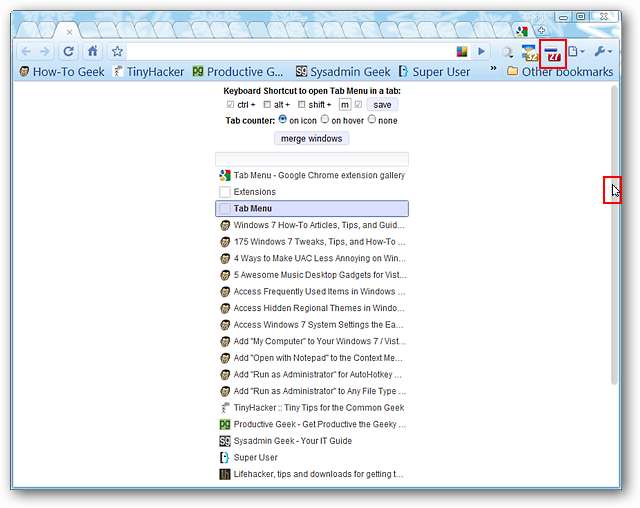
Listede gösterilen sekmelerden birini kapatmaya karar verdik. Halihazırda açık olan sekme, onu vurgulayan bir toz mavisi rengine sahip olacak ve üzerine geldiğiniz herhangi bir girişin rengi daha açık mavi olacaktır. Üzerine geldiğiniz girişin sağ ucunda da "Kapat X" görünür. "X" i tıklayın ve bu sekme anında her iki listeden de silinecektir…
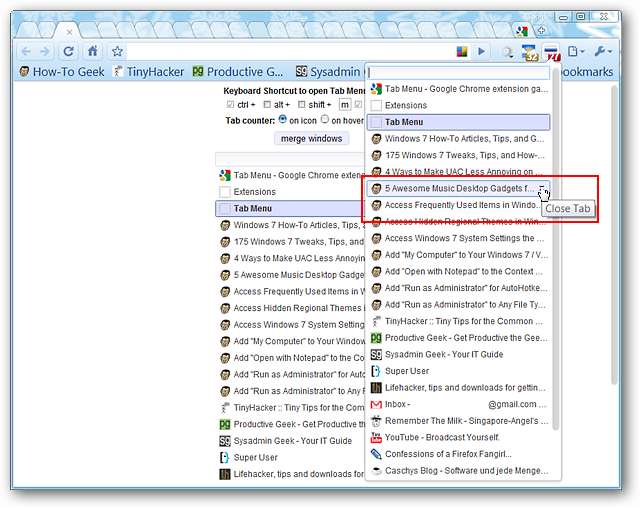
Farenizi bir girişin üzerine getirmek, söz konusu web sayfasının tam başlığını da görmenizi sağlar.
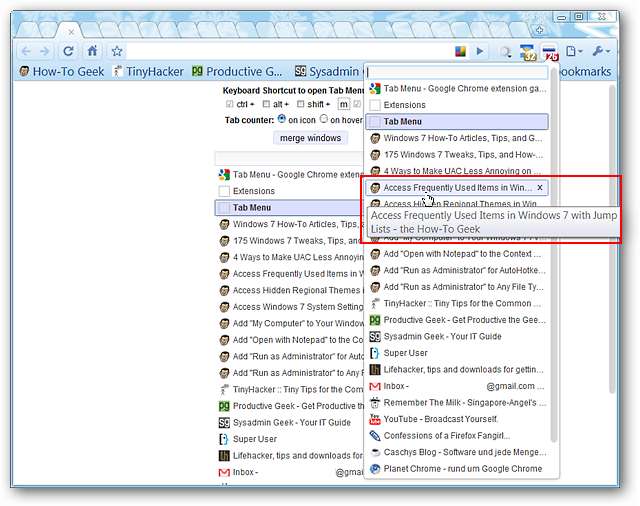
Belirli bir girişe tıklamak, makaleyi okuyabilmeniz, önemli e-postayı yazabilmeniz vb.
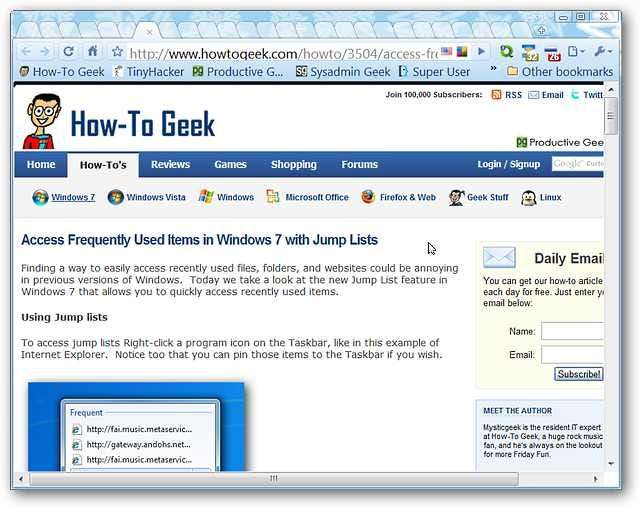
Belki de bunun yerine bir sekme araması yapmayı tercih edersiniz… metin alanına web sayfasının başlığını / adını / URL'sini yazmaya başlayın ve listenin sorgunuz için olası eşleşmelere odaklanmasını izleyin.
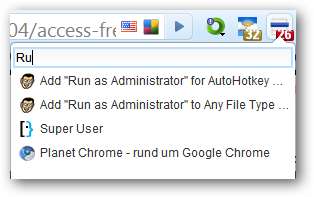
Sonuç
Günlük olarak sekme aşırı yüklemesinden muzdaripseniz, Sekme Menüsü kesinlikle sekmelerinizin kontrolünü geri almanıza yardımcı olacaktır.
Bağlantılar







